O Windows 8 foi a primeira versão do Windows a apresentar contas da Microsoft, permitindo que você sincronizasse suas configurações e arquivos entre computadores diferentes.
O Windows 10 expandiu esse recurso, permitindo que você personalize ainda mais suas contas. Neste guia, explicaremos como você pode gerenciar usuários no Windows 10.
Para começar a gerenciar usuários no Windows 10, você precisa abrir Configurações e ir para Contas primeiro. A primeira opção no grupo de contas é a sua conta que permite gerenciar sua conta da Microsoft, personalizar sua foto de perfil, seu nome de usuário etc.
Nós só temos que mencionar que, se você quiser gerenciar sua conta da Microsoft, você deve fazê-lo online.
Etapas para gerenciar contas de usuários no Windows 10
Use uma conta local
Se você não quiser usar a conta da Microsoft e sincronizar suas configurações, basta clicar em Fazer login com conta local para criar uma conta local.
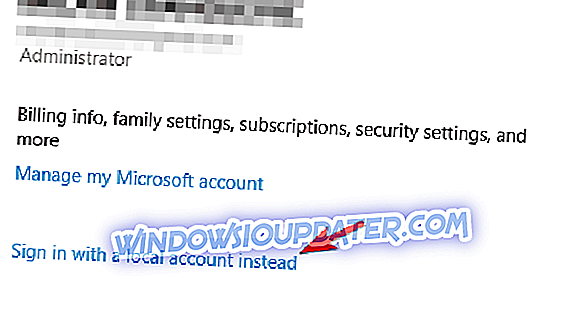
Você não precisará digitar a conta de e-mail ou número de telefone, basta digitar seu nome de usuário e senha e você está pronto para ir. Além disso, se você tiver sua câmera conectada, também poderá criar uma nova foto de perfil.
Além disso, se você quiser adicionar mais contas da Microsoft, por exemplo, ao seu trabalho ou escola, poderá criá-las usando o link na parte inferior da página "Sua conta".
Editar opções de login
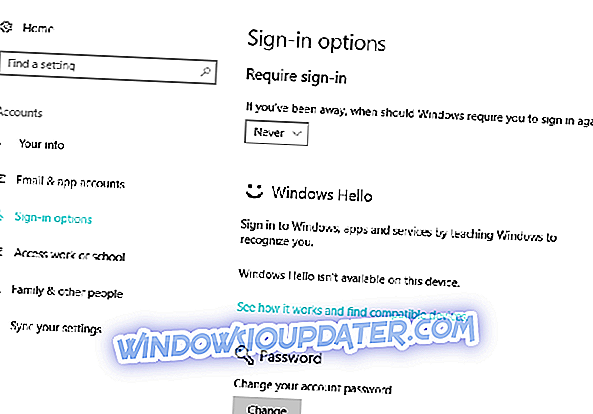
Em seguida, em nossa lista, estão as opções de entrada e, a partir dessa seção, você pode definir se o Windows 10 exigirá uma senha quando o computador sair do modo de suspensão ou não.
Além disso, você também pode alterar a senha da sua conta aqui. Nesta seção, você também pode adicionar uma senha do PIN que pode ser usada para desbloquear sua conta.
Se você quiser, você também pode adicionar uma senha de imagem e usar sua foto favorita junto com uma série de furtos e outros gestos para desbloquear seu PC. A última opção é para impressão digital ou leitor de cartão, por isso, se você quer segurança máxima, este é provavelmente o caminho a percorrer.
Definir acesso ao trabalho
A próxima opção é o Acesso de Trabalho, e essa opção permite que você se conecte a um computador no trabalho e acesse seus aplicativos, rede e email.
Família e outros usuários
Em seguida, temos Família e outros usuários, e esta seção permite adicionar novos usuários. Nesta seção, você pode criar uma conta de usuário para seu filho e monitorá-lo usando o Microsoft Family Safety.
Dessa forma, você pode garantir que seu filho visite somente sites apropriados e respeite os limites de tempo. Além disso, você também pode adicionar outros usuários nesta seção. A última opção aqui é o acesso Atribuído e, com essa opção, você pode permitir que um usuário tenha acesso a apenas um aplicativo da Windows Store.
Sincronize as configurações da sua conta da Microsoft
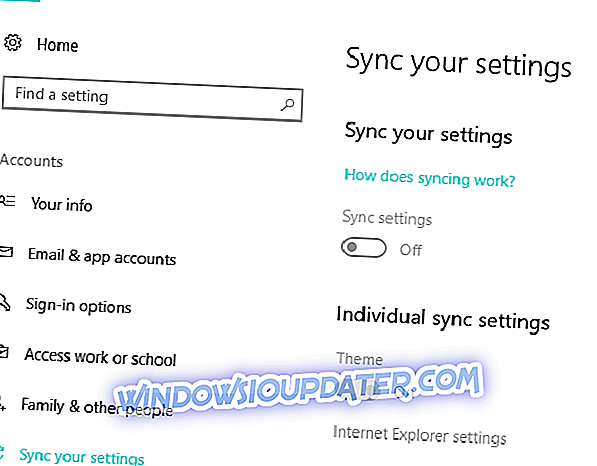
A última seção é Sincronizar suas configurações e faz exatamente isso. Ele sincroniza suas configurações com sua conta da Microsoft em todos os dispositivos do Windows 10. Se você não quiser isso, pode facilmente desativar a sincronização.
Opções de conta da Microsoft nas versões mais recentes do Windows 10
As versões mais recentes do Windows 10, incluindo a Atualização de criadores de outono, a Atualização de abril de 2018 e a Atualização de outubro de 2018, renovaram a seção de contas da Microsoft da página Configurações. Aqui está uma captura de tela das opções disponíveis:
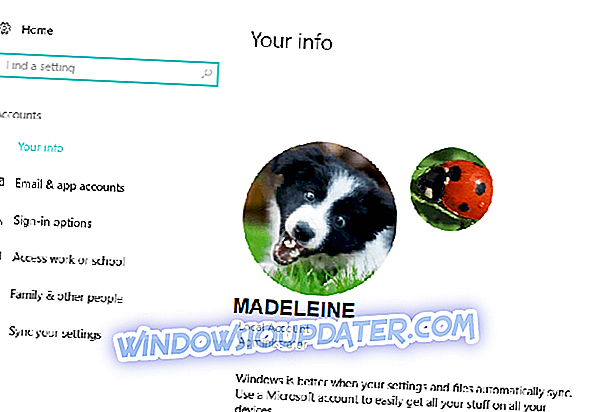
Como você pode ver, a interface mudou um pouco. Por exemplo, a Microsoft adicionou uma nova opção chamada " Contas de E-mail e Aplicativo ". Esse recurso permite que você personalize seu email, calendário e contatos. Você pode adicionar várias contas de e-mail para acesso mais rápido e ver quais aplicativos usam as informações da sua conta.
O Windows 10 traz uma variedade de opções quando se trata de gerenciar usuários. Esperamos que o gerenciamento de usuários no Windows 10 seja um pouco mais claro para você agora.
Se você tiver alguma dúvida, sinta-se à vontade para postá-las na seção de comentários.
POSTAIS RELACIONADOS PARA CHECK OUT:
- Correção: sua conta não foi alterada para esta conta da Microsoft
- Como instalar o Windows 10 sem uma conta da Microsoft
- Correção Completa: Não é possível fazer login com minha conta da Microsoft no Windows 10
Nota do editor: Este post foi originalmente publicado em agosto de 2015 e desde então foi atualizado para atualização e precisão.


